相信现在大家都在使用word2016编辑文档,以下就是在word2016中使用查找和替换功能的方法,赶紧来看看吧,希望能帮助到大家哦!
word2016中使用查找和替换功能的方法:
直接在上方的开始选项卡中找到编辑组中的查找按钮点击即可召唤出查找对话框~

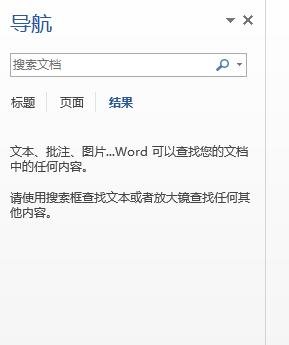
在左边的框中输入想要找到的内容,本例以文章为例
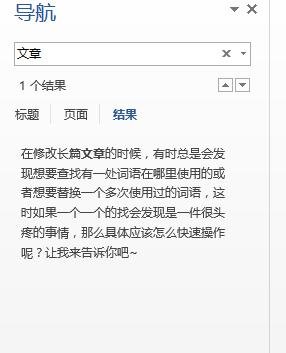
输入后会自动查找,在输入框下方会出现查找到的结果,输入框右下方的上下箭头可以调整查看第几个结果,在文档的右边的文章处,找到的结果会高亮显示

以上就是如何在word2016中使用查找和替换功能的全部内容了,大家都学会了吗?
 天极下载
天极下载







































































 微信电脑版
微信电脑版
 腾讯电脑管家
腾讯电脑管家
 火绒安全软件
火绒安全软件
 向日葵远程控制软件
向日葵远程控制软件
 魔兽大脚插件(bigfoot)
魔兽大脚插件(bigfoot)
 自然人电子税务局(扣缴端)
自然人电子税务局(扣缴端)
 桌面百度
桌面百度
 CF活动助手
CF活动助手
